[转]VsCode搭建Java开发环境(Spring Boot项目创建、运行、调试)
源码地址:https://github.com/YANGKANG01/Spring-Boot-Demo
安装扩展
安装如下两个主要扩展即可,这两个扩展已关联java项目开发主要使用的maven、springboot等所需要的扩展。

开始步骤:
- 在 Visual Studio Code 中打开扩展视图(Ctrl+Shift+X)。
- 输入“java”搜索商店扩展插件。
- 找到并安装 Java Extension Pack (Java 扩展包),如果你已经安装了 Language Support for Java(TM) by Red Hat,也可以单独找到并安装 Java Debugger for Visual Studio Code 扩展。
- 输入“Spring Boot Extension”搜索商店扩展插件。
- 找到并安装 “Spring Boot Extension Pack”。安装过程中可能会比较慢,耐心等待即可。
配置Maven:
点左下角的设置图标->设置,打开设置内容筛选框,输入maven,然后点击右侧的打开json格式setting:

然后把maven的可执行文件路径配置、maven的setting路径配置、java.home的路径配置,拷贝到右侧的用户设置区域并且设置为自己电脑的实际路径

设置内容如下:
{
"workbench.iconTheme": "vscode-icons",
"workbench.startupEditor": "newUntitledFile",
"java.errors.incompleteClasspath.severity": "ignore",
"workbench.colorTheme": "Atom One Dark",
"java.home":"D:\\software\\Java\\jdk1.8.0_60",
"java.configuration.maven.userSettings": "D:\\software\\apache-maven-3.3.3-bin\\apache-maven-3.3.3\\conf\\settings.xml",
"maven.executable.path": "D:\\software\\apache-maven-3.3.3-bin\\apache-maven-3.3.3\\bin\\mvn.cmd",
"maven.terminal.useJavaHome": true,
"maven.terminal.customEnv": [
{
"environmentVariable": "JAVA_HOME",
"value": "D:\\software\\Java\\jdk1.8.0_60"
}
],
}
如果你的mvn更新包速度很慢,建议使用阿里云的镜像速度会快点(修改maven的setting配置如下):
<!-- 阿里云仓库 -->
<mirror>
<id>alimaven</id>
<mirrorOf>central</mirrorOf>
<name>aliyun maven</name>
<url>http://maven.aliyun.com/nexus/content/repositories/central/</url>
</mirror>
<mirror>
<id>nexus-aliyun</id>
<mirrorOf>*</mirrorOf>
<name>Nexus aliyun</name>
<url>http://maven.aliyun.com/nexus/content/groups/public</url>
</mirror>
<!-- 中央仓库1 -->
<mirror>
<id>repo1</id>
<mirrorOf>central</mirrorOf>
<name>Human Readable Name for this Mirror.</name>
<url>http://repo1.maven.org/maven2/</url>
</mirror> <!-- 中央仓库2 -->
<mirror>
<id>repo2</id>
<mirrorOf>central</mirrorOf>
<name>Human Readable Name for this Mirror.</name>
<url>http://repo2.maven.org/maven2/</url>
</mirror>
配置完成重启 VSCode。
创建Spring Boot项目
使用快捷键(Ctrl+Shift+P)命令窗口,输入 Spring 选择创建 Maven 项目。 效果如下:
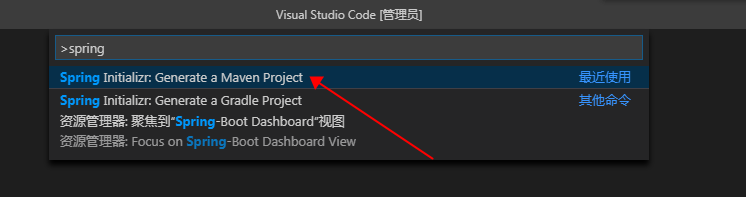
选择需要使用的语言、Group Id、项目名称等,这里选择Java:
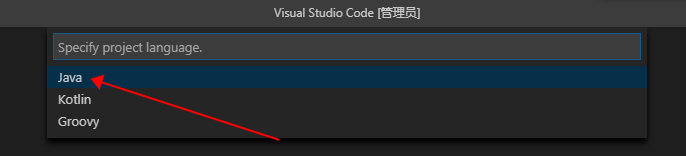


选择Spring Boot版本:
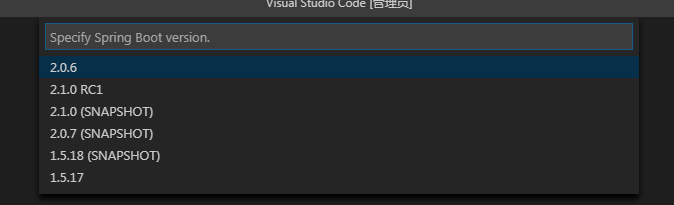
选择需要引入的包,引入如下几个包即可满足web开发:
DevTools(代码修改热更新,无需重启)、Web(集成tomcat、SpringMVC)、Lombok(智能生成setter、getter、toString等接口,无需手动生成,代码更简介)、Thymeleaf (模板引擎)。
选择好要引入的包后直接回车,在新弹出的窗口中选择项目路径,至此Spring Boot项目创建完成。
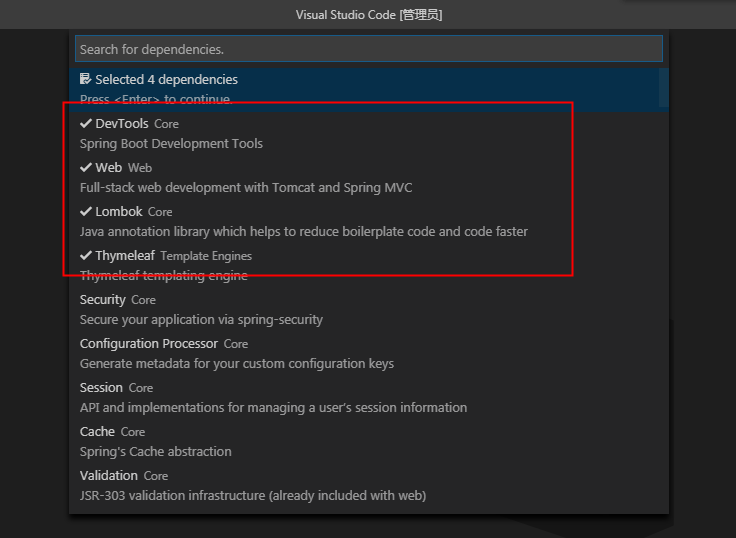
创建好后vscode右下角会有如下提示,点击Open it 即可打开刚才创建的Spring Boot项目。
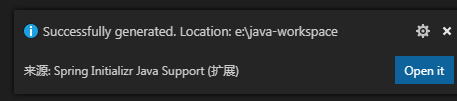
项目运行跟调试
项目创建后会自动创建DemoApplication.java文件,在DemoApplication 文件目录下新建文件夹 Controller,新建文件HomeController.java。效果如下:
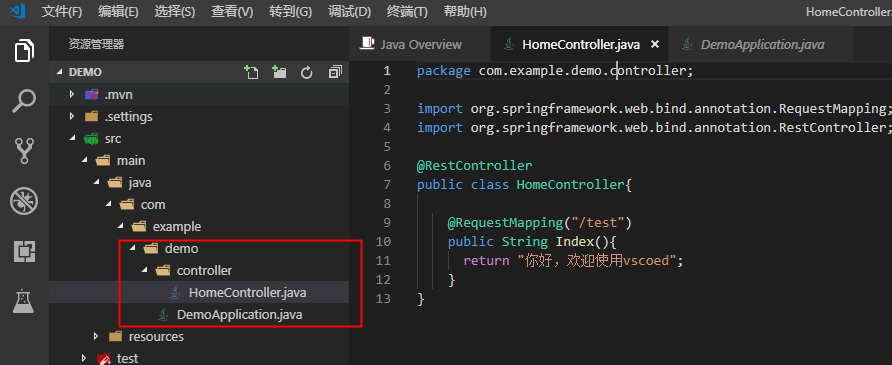
Ps:SpringBoot项目的Bean装配默认规则是根据DemoApplication类所在的包位置从上往下扫描。所以必须放在同一目录下否则会无法访问报如下所示错误:
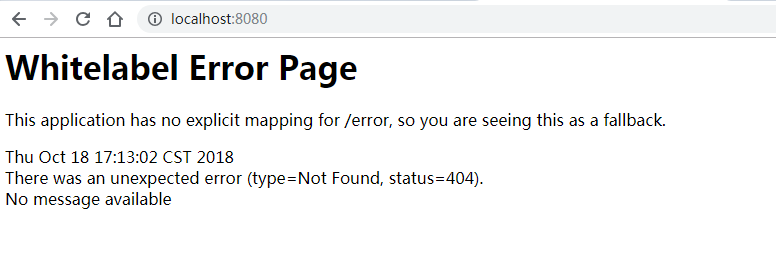
启动工程之前还需要配置下运行环境,如下图,点左边的小虫子图标,然后点上面的下拉箭头,选择添加配置,第一次设置时VS Code会提示选择需要运行的语言环境,选择对应环境后自动创建 launch.json 文件。
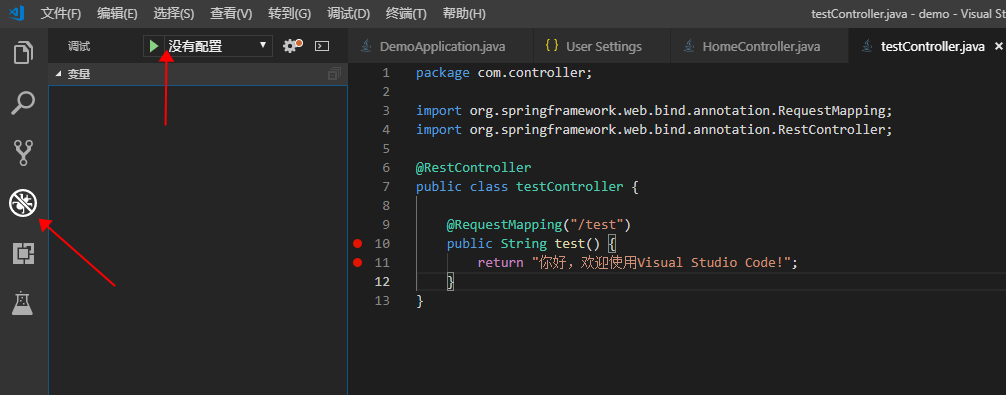
launch.json 调试配置文件如下,默认不修改配置也可使用:
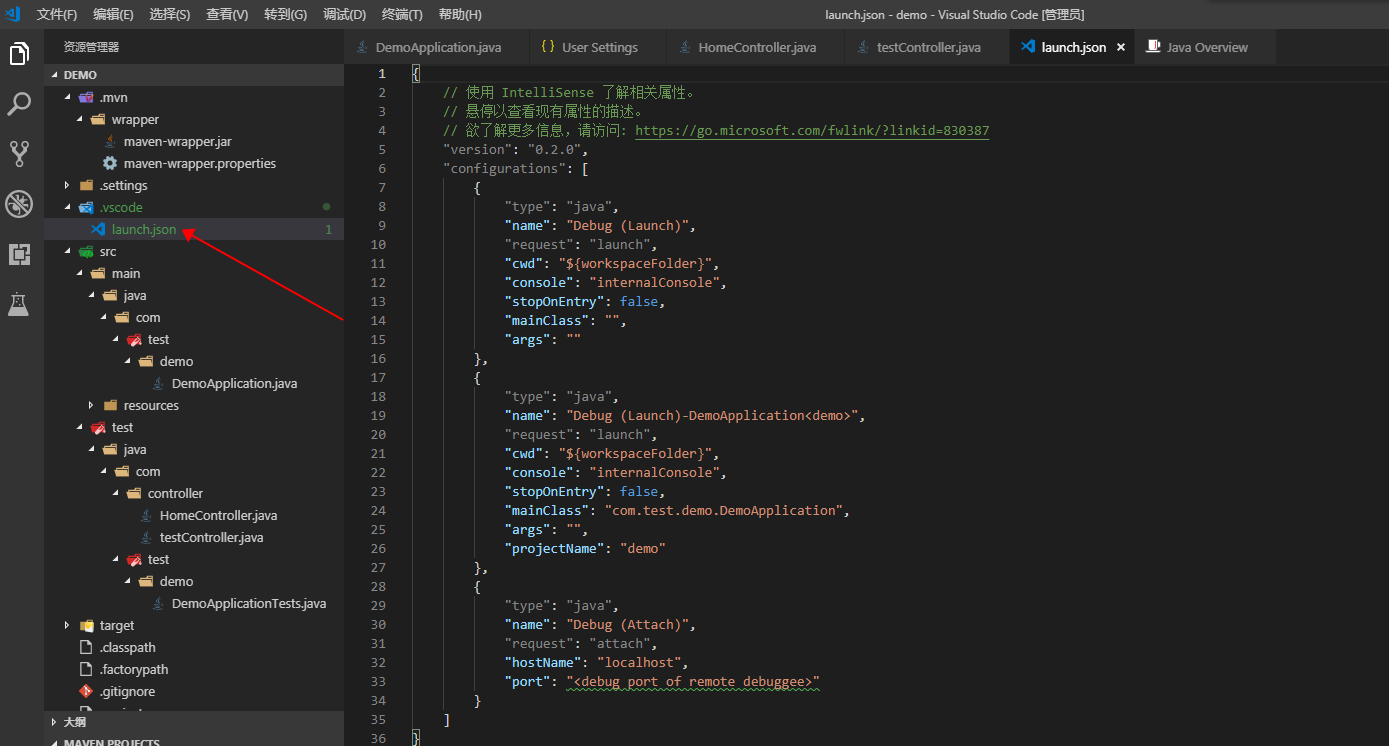
选择对应的配置环境调式项目如下,默认端口为8080。

启动后可在控制台输出面板查看启动信息,显示如下后,访问:http://localhost:8080即可。
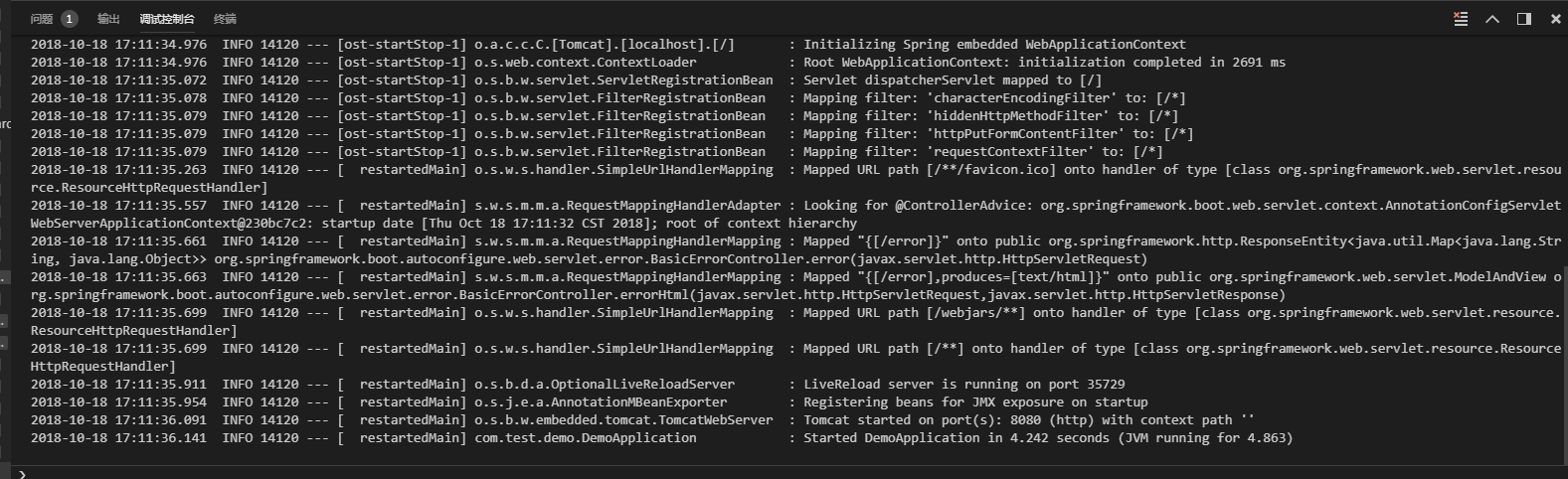
最终效果如下:
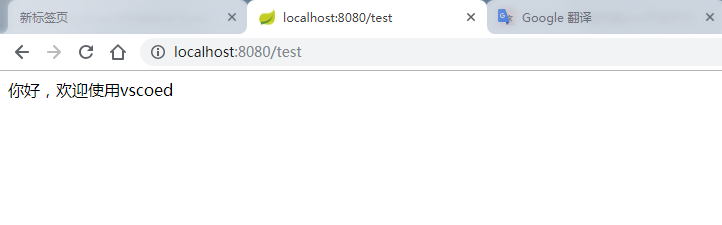
访问HTML页面
在spring boot 中访问html需要引入Thymeleaf (模板引擎)包,在创建项目时已引用该包这里不需在重复引用。在resources-->templates目录下创建Index.html文件,效果如下:
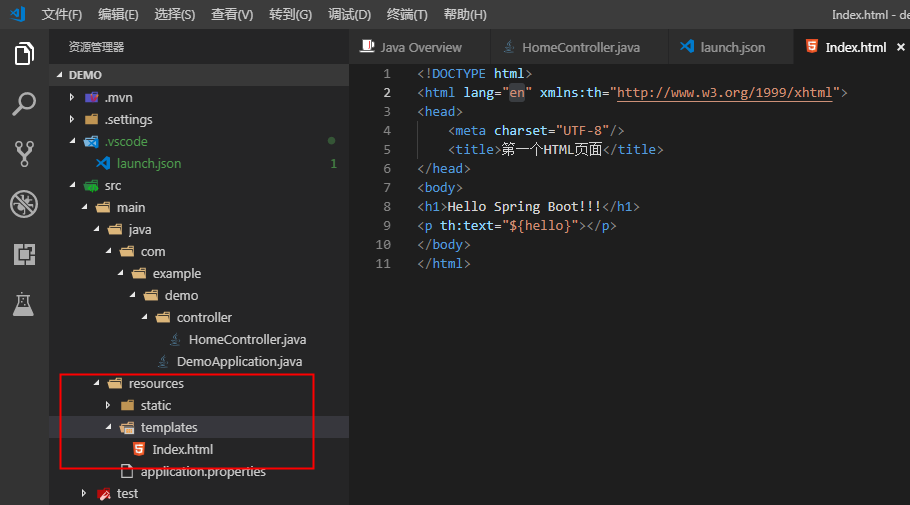
html内容:
<!DOCTYPE html>
<html lang="en" xmlns:th="http://www.w3.org/1999/xhtml">
<head>
<meta charset="UTF-8"/>
<title>第一个HTML页面</title>
</head>
<body>
<h1>Hello Spring Boot!!!</h1>
<p th:text="${hello}"></p>
</body>
</html>
在controller目录下新建TestController.java文件,代码如下:
@Controller
public class TestController { /**
* 本地访问内容地址 :http://localhost:8080/hello
* @param map
* @return
*/
@RequestMapping("/hello")
public String helloHtml(HashMap<String, Object> map) {
map.put("hello", "欢迎进入HTML页面");
return "/index";
}
}
Ps:如果要访问html页面注解必须为Controller不能为RestController。否则无法访问。
RestController和Controller的区别:
@RestController is a stereotype annotation that combines @ResponseBody and @Controller.
意思是:
@RestController注解相当于@ResponseBody + @Controller合在一起的作用。
1)如果只是使用@RestController注解Controller,则Controller中的方法无法返回jsp页面,配置的视图解析器InternalResourceViewResolver不起作用,返回的内容就是Return 里的内容。
例如:本来应该到success.html页面的,则其显示success.
2)如果需要返回到指定页面,则需要用 @Controller配合视图解析器InternalResourceViewResolver才行。
3)如果需要返回json或者xml或者自定义mediaType内容到页面,则需要在对应的方法上加上@ResponseBody注解
效果展示如下:
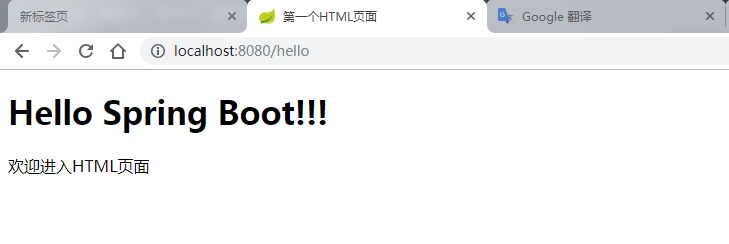
到处基础配置结束,可以愉快的玩耍Spring Boot!
---------------------
作者:ice.ko
来源:CNBLOGS
原文:https://www.cnblogs.com/miskis/p/9816135.html
版权声明:本文为作者原创文章,转载请附上博文链接!
内容解析By:CSDN,CNBLOG博客文章一键转载插件
[转]VsCode搭建Java开发环境(Spring Boot项目创建、运行、调试)的更多相关文章
- VsCode搭建Java开发环境(Spring Boot项目创建、运行、调试)
源码地址:https://github.com/YANGKANG01/Spring-Boot-Demo 安装扩展 安装如下两个主要扩展即可,这两个扩展已关联java项目开发主要使用的maven.spr ...
- vsCode 搭建Java开发环境
1.安装扩展 Java Extension Pack Spring Boot Extension Pack 2.配置Maven 打开设置 搜索maven 找到并打开 在 settings.json ...
- VsCode搭建Java开发环境
1:在 Visual Studio Code 中打开扩展视图(Ctrl+Shift+X),输入关键词java.spring分别下载Java开发插件包和springboot插件包 2:配置参数 点击设置 ...
- 珠联壁合地设天造|M1 Mac os(Apple Silicon)基于vscode(arm64)配置搭建Java开发环境(集成web框架Springboot)
原文转载自「刘悦的技术博客」https://v3u.cn/a_id_194 也许有人从未听说过Python,但是不会有人没听说过Java,它作为一个拥有悠久历史的老牌编程语言,常年雄踞TIOBE编程语 ...
- win10+vscode部署java开发环境
目录 Java开发插件配置: 调试: 快捷键: 启动配置文件launch.json: 启动配置说明: Launch: Attach: User Setting: 遇到的问题: 参考: Java开发插件 ...
- 搭建Java开发环境及相关工具
本文主要记录下在window环境下,搭建Java开发环境,及需要安装的工具软件说明,旨在方便快速完成这些正真开始开发前的准备工作. 1.JDK安装及环境配置 此处安装JDK1.8的版本,官方下载地址: ...
- 搭建java开发环境、使用eclipse编写第一个java程序
搭建java开发环境.使用eclipse编写第一个java程序 一.Java 开发环境的搭建 1.首先安装java SDK(简称JDK). 点击可执行文件 jdk-6u24-windows-i586. ...
- Mac系统搭建java开发环境
今天尝试在mac下搭建java开发环境 包括 JDK,Tomcat , eclipse ,mysql ,mysqlGUI
- ubuntu下搭建JAVA开发环境【转】
转自:http://jingyan.baidu.com/article/86fae346b696633c49121a30.html JAVA开发环境是一种跨平台的程序设计语言,可以在windows.L ...
随机推荐
- Linux安装MariaDB(Mysql)和简单配置 mariadb
Linux安装MariaDB(Mysql)和简单配置 1.安装MariaDB 安装命令 yum -y install mariadb mariadb-server 安装完成MariaDB,首先启动Ma ...
- 书写更加高效的CSS,走出误区
根据一些CSS写作经验,如何提高渲染效率及所占用消耗的资源,我们来浅谈一下CSS的渲染效率,书写高效的CSS. 1.十六进制的颜色值对位数与大小写 编写十六进制颜色值时你可能会用小写字母或省略成3位数 ...
- 常用命令3-文件搜索命令1-locate
新建文件搜索不到,是因为查询是从数据库里查询的,然后数据库是一天后才更新,但是可以强制更新. 优点:能进行模糊搜索. 在tmp目录下创建一个文件,发现,在root家目录下搜不到.是因为配置文件原因. ...
- Xdebug步骤
谷歌浏览器安装xdebug cd /etc/php/7.2/fpm/conf.d 重启sudo service php7.1-fpm restart (注意 php版本) 重启编辑器
- IE8下的兼容小经验
placeholder IE8下不支持HTML5属性placeholder,不过为解决此问题的js插件挺多的,比如:jquery-placeholder.也可以使用jquery来写. last-chi ...
- WPF程序国际化
1.创建相应的xaml文件 <ResourceDictionary xmlns="http://schemas.microsoft.com/winfx/2006/xaml/presen ...
- win2003开启ftp
首先你要添加IIS,然后才可以启动配置FTP,步骤如下: 1.控制面板→添加或删除程序→添加/删除windows组件: 2.在弹出的windows组件向导窗口中,选择并勾选“应用程序服务器”,然后点击 ...
- JavaScript--tab栏切换效果
tab栏切换效果: <!DOCTYPE html> <html> <head lang="en"> <meta charset=" ...
- linux下的远程数据库(Oracle)中文乱码问题
适用于本地客户端(PLSQL Developer )访问远程数据库时,查询结果出现的乱码,当在远程数据库上查询结果时显示正常. 1.查询远程数据库的编码: select userenv('langua ...
- jQuery 手风琴效果
//点击标题弹出对应的div 再次点击则隐藏 //jQuery只能获取行内的样式 没法获取头部的样式 $(".parentWrap .menuGroup span.groupTitle&qu ...
